Note-Schaltfläche im Windows 10 Action Center umbelegen
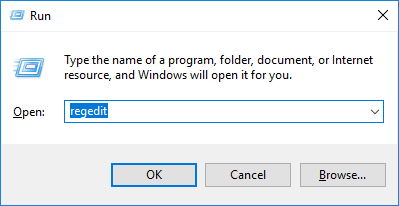
Was bedeutet “Note”-Schaltfläche?
“Note” ist eine Schnellaktions-Schaltfläche im Windows 10 Action Center, die standardmäßig die OneNote-App öffnet. Begriffserklärung: UWP = Universal Windows Platform, ein App-Typ, der spezielle URIs unterstützen kann.
Voraussetzungen und wichtige Hinweise
- Sie benötigen Administratorrechte, um die Registry zu bearbeiten.
- Sichern Sie vor Änderungen den Registry-Eintrag (kopieren Sie den URI in eine Datei).
- Ziel: entweder eine Web-URL (z. B. Google Keep) oder die App-spezifische URI einer UWP-App (z. B. ms-todo:).
Wichtig: Normale .exe-Dateien lassen sich nicht durch Angabe eines Dateipfads in diesem Registry-Feld starten. Nur moderne UWP-Apps mit registrierten Protokollen oder Web-URLs funktionieren zuverlässig.
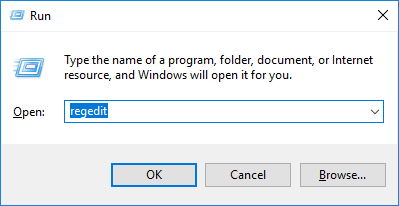 Screenshot: Dialog “Ausführen” mit Eingabe von regedit, um den Registrierungs-Editor zu öffnen.
Screenshot: Dialog “Ausführen” mit Eingabe von regedit, um den Registrierungs-Editor zu öffnen.
Schritt-für-Schritt: Note-Schaltfläche ändern
- Drücken Sie Win + R, geben Sie
regeditein und drücken Sie Enter, oder suchen Sie im Startmenü nach “regedit” und öffnen Sie den Registrierungs-Editor. - Navigieren Sie zum folgenden Schlüssel. Tipp: Kopieren Sie den Pfad und fügen Sie ihn in die Adressleiste des Registrierungs-Editors ein, dann Enter drücken:
HKEY_LOCAL_MACHINE\SOFTWARE\Microsoft\Windows\CurrentVersion\ActionCenter\Quick Actions\All\SystemSettings_Launcher_QuickNote- Wählen Sie auf der rechten Seite den Wert “Uri” und doppelklicken Sie ihn.
- Sichern Sie zuerst den aktuellen Wert: markieren, kopieren, in eine Textdatei einfügen und speichern. So können Sie jederzeit zurückkehren.
- Tragen Sie im Feld “Wert” entweder die gewünschte Web-URL (z. B. https://keep.google.com/) oder die App-URI (z. B. ms-todo:) ein und klicken Sie auf “OK”.
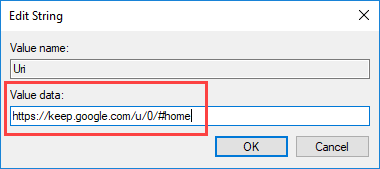 Screenshot: Feld zum Eintragen des neuen URI-/URL-Werts für die Note-Schaltfläche.
Screenshot: Feld zum Eintragen des neuen URI-/URL-Werts für die Note-Schaltfläche.
- Testen: Öffnen Sie das Action Center und klicken Sie auf die Note-Schaltfläche. Die konfigurierte Seite oder App sollte starten.
Beispiele für Werte
- Google Keep (Web): https://keep.google.com/
- Microsoft To Do (UWP-URI): ms-todo:
- Evernote (falls URI registriert): evernote:
- Wunderlist (ältere Apps, ggf. URI): wunderlist:
Hinweis: Der exakte URI kann je nach App-Version variieren. Prüfen Sie die Entwickler-Dokumentation der betreffenden App, falls nötig.
Wann die Methode nicht funktioniert (Gegenbeispiele)
- Ziel ist eine klassische Desktop-Anwendung (*.exe): Das reine Eintragen des Dateiwegs startet die App meist nicht.
- App ist nicht installiert oder hat keinen registrierten URI: Klick tut nichts.
- Nutzer ohne Administratorrechte: Änderung nicht möglich.
- Gruppenrichtlinien oder Sicherheitssoftware blockieren Registry-Änderungen.
Alternative Ansätze
- AutoHotkey-Skript: Sie können einen globalen Hotkey oder eine Desktop-Verknüpfung über AutoHotkey erstellen, die eine beliebige Anwendung öffnet. Das ersetzt aber nicht die Note-Schaltfläche selbst.
- Eigene Protokoll-Handler registrieren: Fortgeschrittene können für eine Desktop-App ein eigenes URI-Protokoll registrieren (z. B. mynotes:), das dann vom Registry-Feld ausgelöst wird.
- Dritte-Tools zur Tastenbelegung: Manche Tools remappen Hardware- oder Schnellaktionstasten auf andere Aktionen; hier sind Kompatibilität und Sicherheit entscheidend.
Kompatibilität und technische Hinweise
- Gilt für Windows 10; Verhaltensänderungen in Insider- oder künftigen Versionen möglich.
- Die Quick Action startet die angegebene URI im Kontext des aktuellen Nutzers.
- Admins sollten in Unternehmensumgebungen testen, bevor Sie Änderungen verteilen.
Rollback / Wiederherstellen der Standardfunktion
- Öffnen Sie erneut den Registry-Pfad (siehe oben).
- Doppelklicken Sie den Wert “Uri”.
- Fügen Sie den zuvor gesicherten Original-URI ein (z. B. den OneNote-URI) und klicken Sie auf “OK”.
- Testen Sie die Note-Schaltfläche im Action Center.
Wichtig: Wenn Sie den Originalwert nicht gesichert haben, können Sie auf einem sauberen Windows 10-System den Standardwert nachsehen oder Windows-Updates/Fehlerbehebung ausführen, um ihn wiederherzustellen.
Checkliste für Administratoren
- Backup des Registry-Schlüssels anlegen.
- Ziel-URI auf mehreren Test-Rechnern prüfen.
- Dokumentation der verwendeten URIs erstellen.
- Benutzer informieren und Rücksetz-Anleitung bereitstellen.
- Gruppenrichtlinien prüfen, ob Registry-Änderungen zulässig sind.
Kriterien zur Überprüfung (Akzeptanzkriterien)
- Klick auf die Note-Schaltfläche öffnet die gewünschte App/URL innerhalb von 5 Sekunden.
- Keine Fehlermeldung im Aktionszentrum.
- Änderung ist nach Neustart persistent.
- Rücksetzen auf Original-URI funktioniert ohne Seiteneffekte.
Sicherheits- und Datenschutzhinweise
- Registry-Änderungen können Systemverhalten beeinflussen. Machen Sie vor Änderungsversuchen ein Backup.
- Verwenden Sie nur vertrauenswürdige Web-URLs und App-URIs, um Phishing- oder Sicherheitsrisiken zu vermeiden.
Kurze Methodologie (Mini-HowTo)
- Backup erstellen.
- Regedit öffnen.
- Schlüssel ansteuern.
- “Uri” sichern und neu setzen.
- Testen und dokumentieren.
Glossar (ein Zeile)
- Action Center: Zentrale Leiste für Benachrichtigungen und Schnellaktionen in Windows 10.
- URI: Einheitlicher Ressourcenbezeichner; hier ein Protokoll (z. B. ms-todo:) oder eine URL.
Fazit
Mit einer einzigen, gezielten Registry-Änderung können Sie die Note-Schaltfläche im Windows 10 Action Center so anpassen, dass sie eine andere Notiz-App oder eine Web-Notizseite öffnet. Achten Sie auf UWP-/URI-Kompatibilität, sichern Sie den Originalwert und testen Sie Änderungen sorgfältig, besonders in Unternehmensumgebungen.
Zusammenfassung:
- Backup anlegen, Registry-Pfad aufrufen, Wert “Uri” ändern.
- Web-URLs oder App-URIs verwenden; keine direkten .exe-Pfade.
- Rollback ist möglich durch Wiedereinfügen des gesicherten URIs.
Haben Sie die Anpassung ausprobiert? Teilen Sie Ihre Erfahrung und welches Ziel Sie eingerichtet haben.
Ähnliche Materialien

Podman auf Debian 11 installieren und nutzen
Apt-Pinning: Kurze Einführung für Debian

FSR 4 in jedem Spiel mit OptiScaler
DansGuardian + Squid (NTLM) auf Debian Etch installieren

App-Installationsfehler auf SD-Karte (Error -18) beheben
